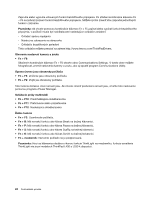Lenovo ThinkPad L530 (Slovakian) User Guide - Page 45
Pridanie ikony zariadenia UltraNav do oblasti oznámení systému W, Správa napájania
 |
View all Lenovo ThinkPad L530 manuals
Add to My Manuals
Save this manual to your list of manuals |
Page 45 highlights
Vypnutie ukazovacieho zariadenia TrackPoint alebo dotykového panela Ak chcete vypnúť ukazovacie zariadenie TrackPoint alebo dotykový panel, postupujte takto: 1. Kliknite na položky Štart ➙ Ovládací panel ➙ Hardvér a zvuk ➙ Myš ➙ UltraNav. 2. Ak chcete vypnúť ukazovacie zariadenie TrackPoint, zrušte začiarknutie políčka Zapnúť zariadenie TrackPoint. Ak chcete vypnúť dotykový panel, zrušte začiarknutie políčka Zapnúť dotykový panel. 3. Kliknite na tlačidlo OK. Poznámka: Okno s vlastnosťami zariadenia UltraNav môžete otvoriť aj kliknutím na ikonu zariadenia UltraNav na paneli úloh. Podrobnosti nájdete v pokynoch uvedených v časti „Pridanie ikony zariadenia UltraNav do oblasti oznámení systému Windows" na stránke 29. Pridanie ikony zariadenia UltraNav do oblasti oznámení systému Windows Na zjednodušenie prístupu k vlastnostiam zariadenia UltraNav môžete zapnúť zobrazenie ikony zariadenia UltraNav v oblasti oznámení systému Windows. Ak chcete zapnúť zobrazenie ikony zariadenia UltraNav v oblasti oznámení systému Windows, postupujte takto: 1. Kliknite na položky Štart ➙ Ovládací panel ➙ Hardvér a zvuk ➙ Myš ➙ UltraNav. 2. V okne Vlastnosti myši kliknite na kartu UltraNav. 3. Začiarknite políčko Zobraziť ikonu zariadenia UltraNav v oblasti oznámení. 4. Kliknite na tlačidlo OK alebo Použiť. 5. Kliknite na položku Zobraziť skryté ikony na paneli úloh. Zobrazí sa ikona zariadenia UltraNav. Ak ju chcete natrvalo pridať na panel úloh, kliknite na položku Prispôsobiť a prispôsobte nastavenia. Správa napájania Ak potrebujete používať počítač na miestach bez elektrických zásuviek, prevádzka počítača závisí od energie batérie. Rôzne komponenty počítača spotrebúvajú energiu rôznou rýchlosťou. Čím viac používate komponenty náročné na energiu, tým rýchlejšie sa spotrebuje energia batérie. Batérie počítačov ThinkPad vám umožnia tráviť viac času mimo elektrickej siete. Mobilita spôsobila revolúciu v podnikaní a práci tým, že umožňuje vziať si prácu kamkoľvek so sebou. S batériami počítačov ThinkPad budete môcť dlhšie pracovať bez toho, aby ste boli pripútaní k elektrickej zásuvke. Kontrola stavu batérie Ukazovateľ Power Manager Battery Gauge v oblasti oznámení zobrazuje zostávajúce percento energie batérie. Rýchlosť, akou spotrebúvate energiu batérie, určuje dĺžku času, počas ktorého môžete používať batériu počítača medzi nabitiami. Keďže každý používateľ počítača má odlišné návyky a potreby, je ťažké predpokladať, ako dlho vydrží nabitá batéria. Existujú dva hlavné faktory: • Koľko energie je uloženej v batérii, keď začínate pracovať. • Spôsob, akým používate počítač. Napríklad ako často pristupujete na jednotku pevného disku alebo jednotku SSD? Ako máte nastavený jas obrazovky počítača? A ako často používate funkcie bezdrôtového pripojenia? Kapitola 2. Používanie počítača 29